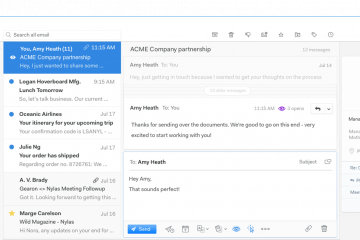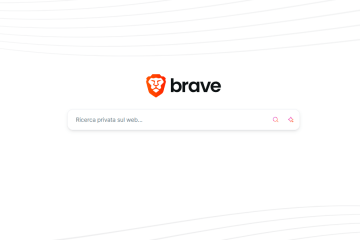Ad inizio anno avevamo già scritto di Google Gemini e di come sbloccarlo dall’Italia passati alcuni mesi in realtà l’AI di google è raggiugibile ed attiva su suolo Italiano dal sito ufficiale ma ufficialmente non lo è ancora per i devices Android.

Di seguito vediamo come invece sia possibile installare Google Gemini su dispositivi Android Italiani ed in lingua Italiana e sostituire Google Assistant installato di default.
Il vantaggio sta nel fatto che con Google Gemini le funzionalità e le possibilità di aiuto sono moltiplicate ed estese a più App presenti sul dispositivo in uso.
Aiuta ad imparare in diverso modo ed inedito fino ad oggi; scrivere note di ringraziamento, pianificare eventi, interagire con il calendario e molto altro. Gemini è in grado di connettersi con le app di Google come Gmail, Maps e YouTube, rendendo più semplice il lavoro e la pianificazione delle giornate. Usare il testo, la voce, le immagini e la fotocamera per ottenere aiuto in modo nuovo e completo.
Su Android, è possibile scegliere di utilizzare Gemini come assistente mobile di default solo se l’app Google assistant è già impostata come app predefinita sul telefono. Una volta cambiato, Gemini diventerà l’assistente principale del dispositivo. Lo sviluppo di Gemini è in continua e costante evoluzione ciò significa che se qualche funzionalità non fosse ancora attiva lo sarà nel giro di breve tempo.
Come detto l’App Gemini in lingua Italiana* dallo store ufficiale di Google non è ancora presente ma è disponibile sul Market alternativo ApkMirror ed è perfettamente funzionante.
* Elenco delle Lingue disponibili dallo store ufficiale di Google QUI
Una volta scaricata ed installata l’App Gemini seguire questi passi:
Attivare Gemini nell’app Google del dispositivo
- Aprire l’app Google.
- In alto a destra, toccare l’immagine del profilo /impostazioni/Assistente Google.
- Toccare e selezionare Assistente digitale Google Gemini.
- Seguire le istruzioni sullo schermo.
Attivare Gemini di default nell’app Impostazioni del dispositivo
- Aprire l’app Impostazioni del dispositivo.
- Toccare Applicazioni/Assistente/Selezionare GoogleGemini.
- Seguire le istruzioni sullo schermo.
Le potenzialità di Google Gemini sono di gran lunga maggiori e funzionali di quelle dell’assistente classico Google Assistant e la possibilità di “chattare” in tempo reale con risposte più consone ai comandi impartiti rende i risultati molto più appropriati e precisi. Il bagaglio di Google Gemini è enorme e pressochè illimitato visti i continui aggiornamenti ed estensione dei contenuti disponibili.
Note per ottimizzare il funzionamento di Google Gemini
Chattare digitando
Per chattare con Gemini digitando, aprire l’app Gemini mobile. Utilizzare la tastiera su schermo per digitare, quindi toccare Invia . È anche possibile digitare per chattare nell’overlay di conversazione di Gemini che viene visualizzato quando si dice “Ehi Google” o attivato Gemini al tocco.
Chattare a voce
Nell’app Gemini mobile, toccare Microfono .
Pronunciare la domanda o la richiesta.
Pronunciare “Ehi Google”, se abilitato, e “pronunciare”fare” la domanda.
La domanda viene aggiornata automaticamente.
L’attivazione tramite tocco può variare a seconda del dispositivo:
-Tenere premuto il pulsante di accensione.
-Tenere premuto il tasto Home.
-Scorrere il dito verso l’alto dall’angolo inferiore dello schermo.
Pronunciare la domanda o la richiesta.
Suggerimento: se “Hey Google” non funziona, verificare che “Hey Google” e Voice Match siano attivati.
Chattare con le immagini
E’possibile utilizzare una foto o ciò che si trova sullo schermo.Per aggiungere una foto alla richiesta, aprire l’app Gemini mobile, quindi toccare Scegli immagine .
Se l’app Google è l’app di assistenza predefinita di Android, è anche possibile chattare su ciò che si trova sullo schermo richiamando Gemini su un’altra app. Pronunciare “Ehi Google” o attivare Gemini con un tocco. Toccare Aggiungi questa schermata, quindi porre le domande.
Assicuratevi che l’impostazione del contesto dello schermo sia attivata. Per verificare, aprire l’app Gemini. In alto, toccare l’immagine del profilo o le impostazioni iniziali Contesto schermo. Assicuratevi che le opzioni “usa testo dallo schermo” e “usa screenshot” siano attivate.